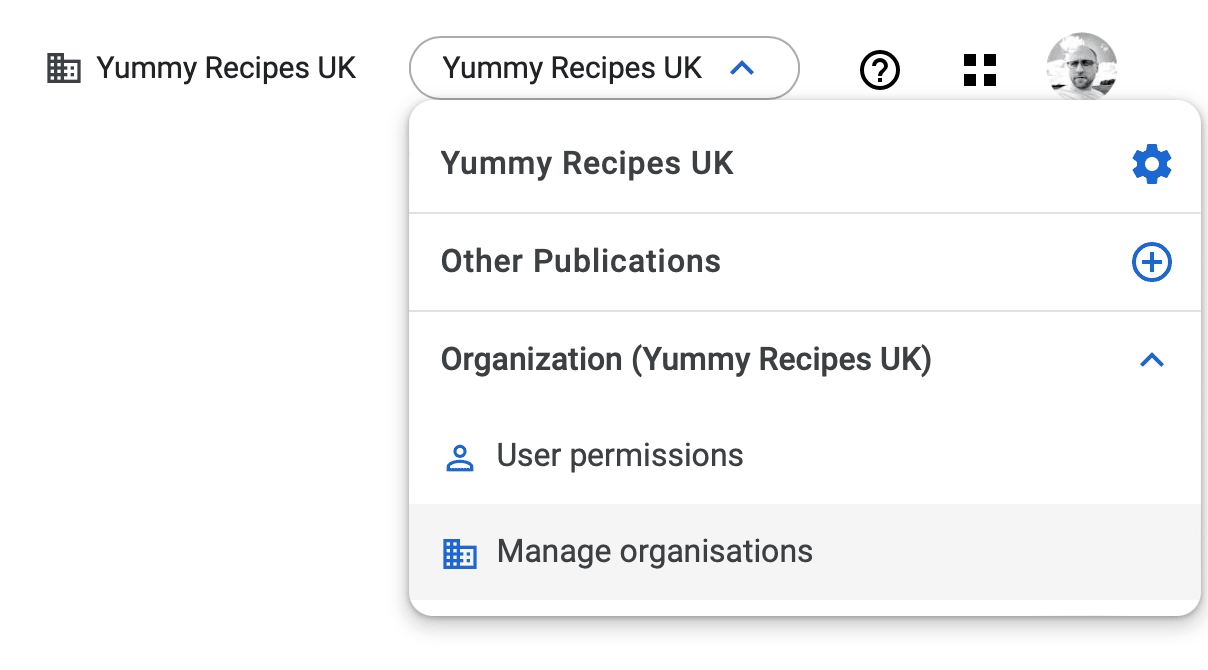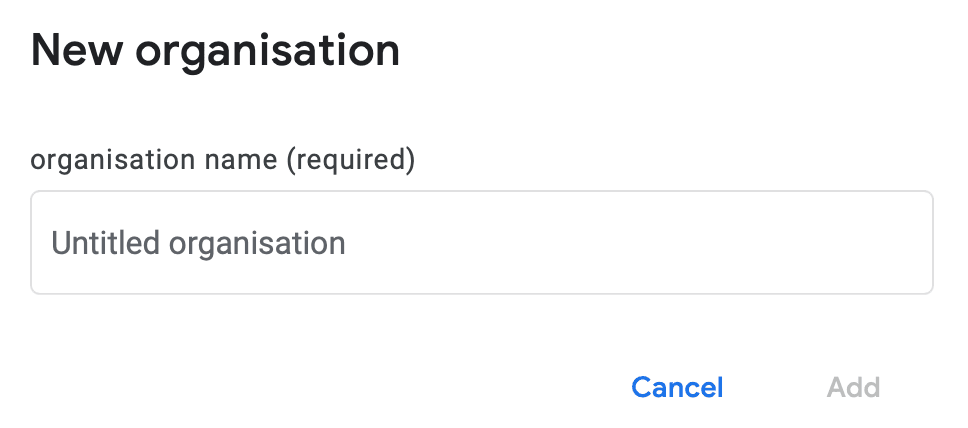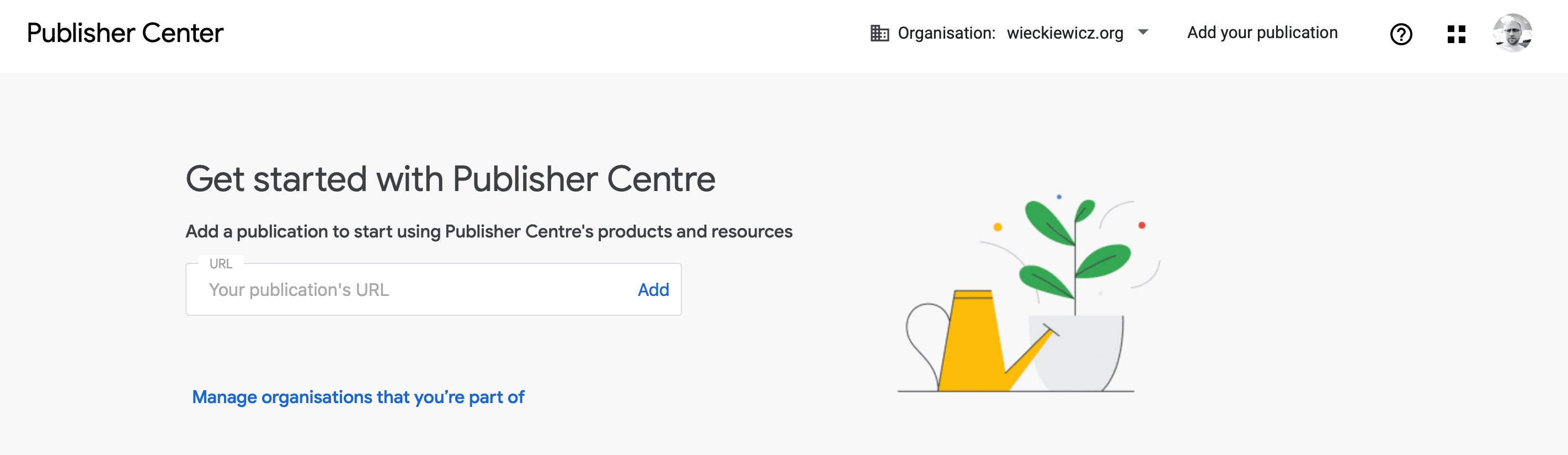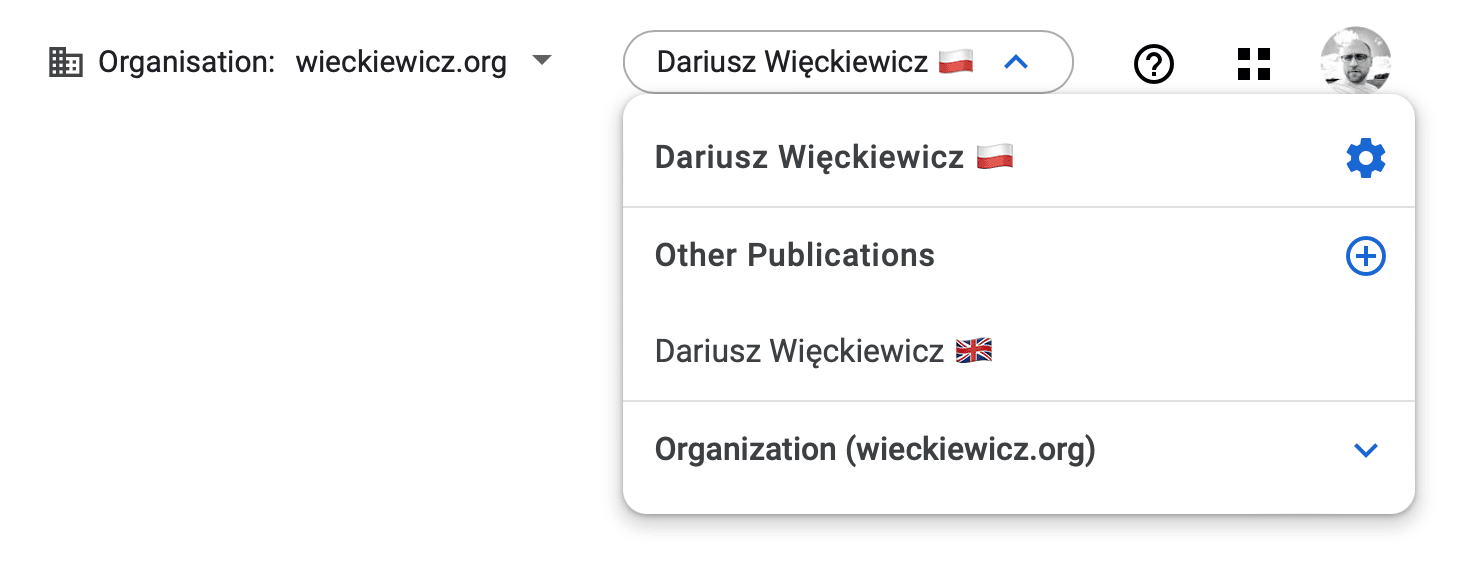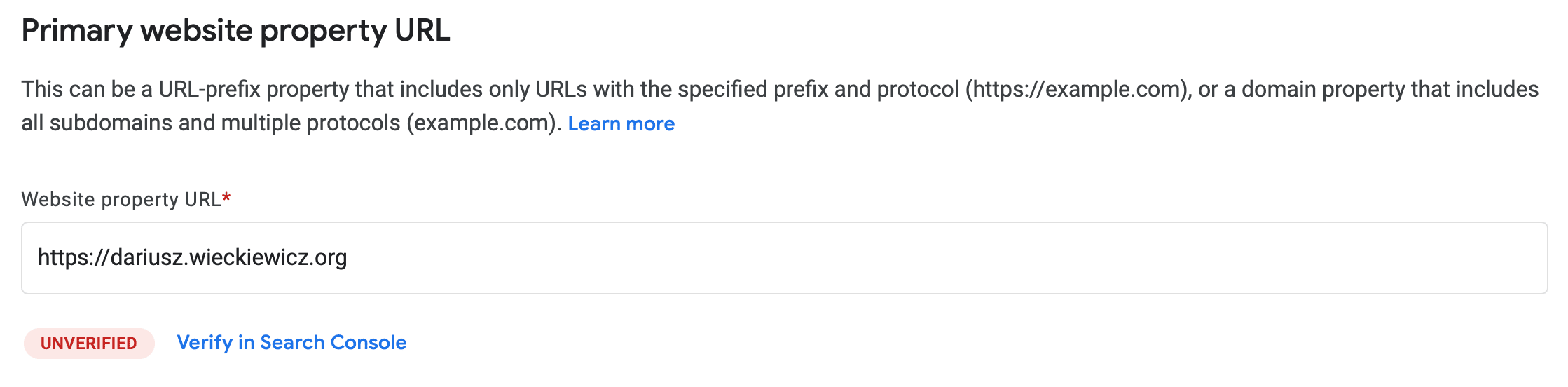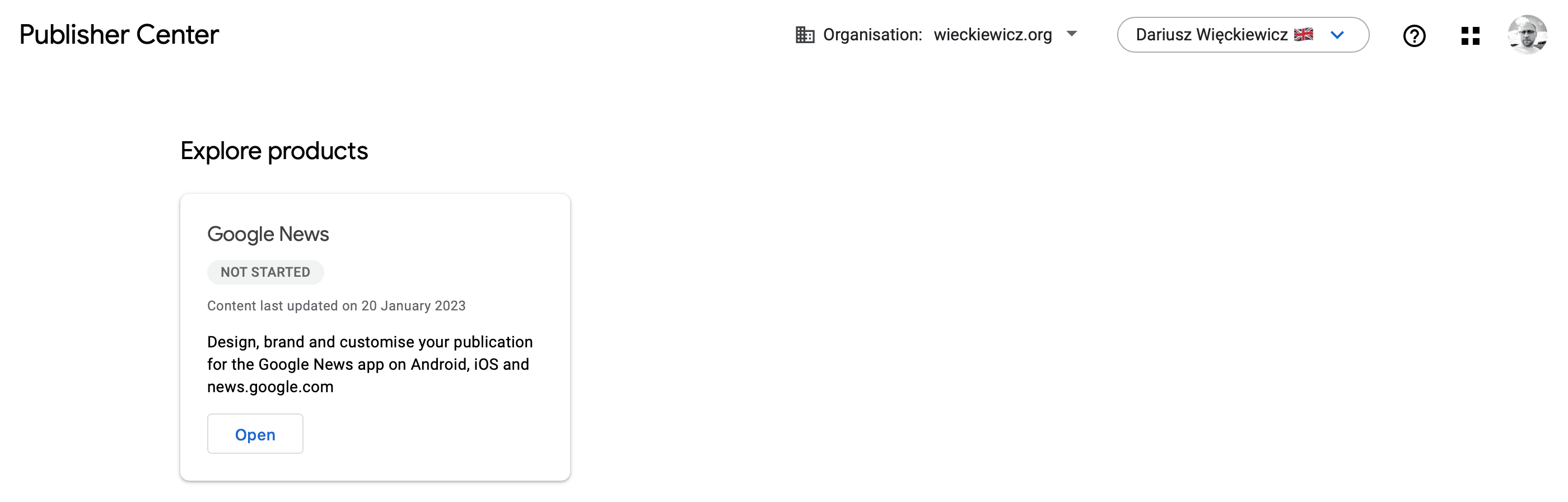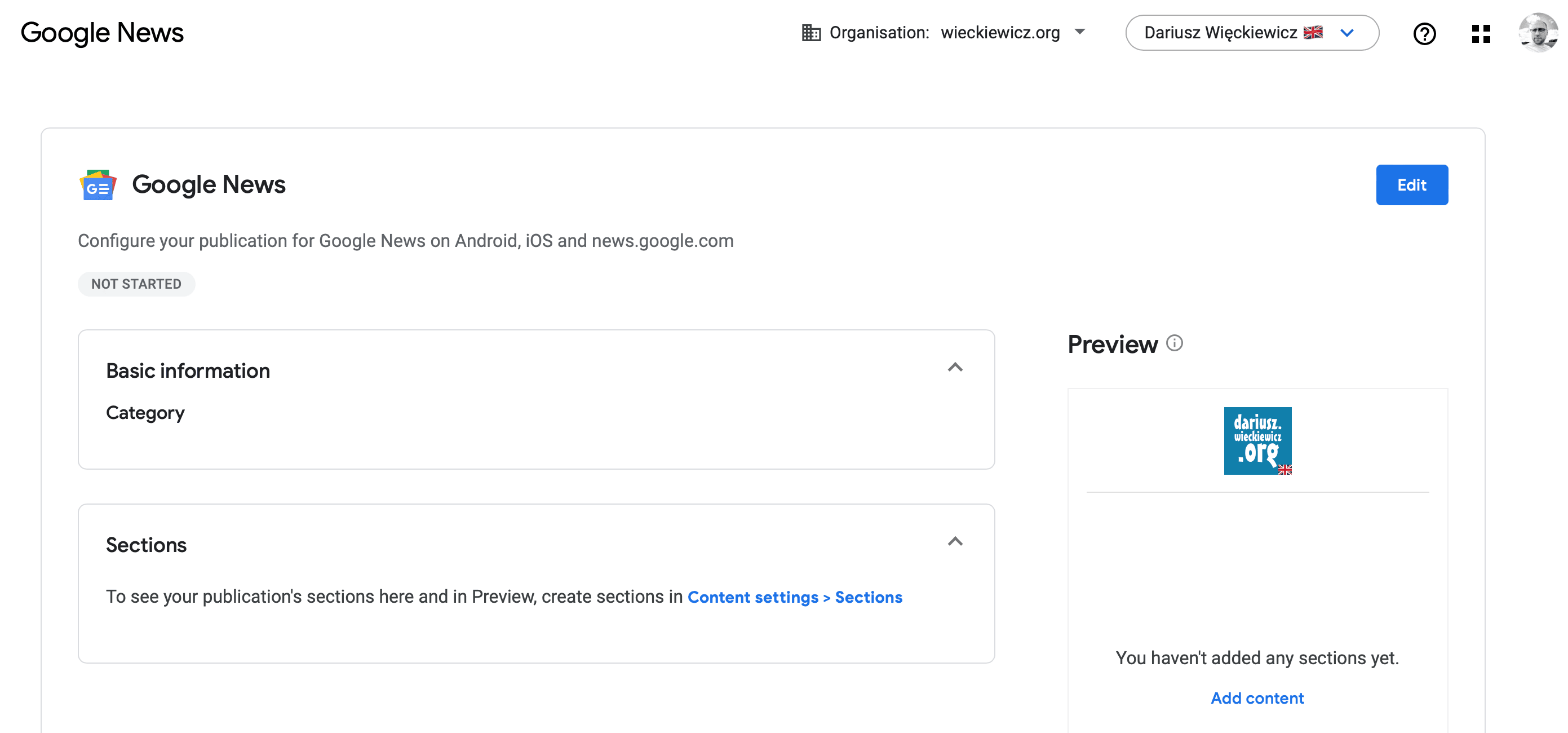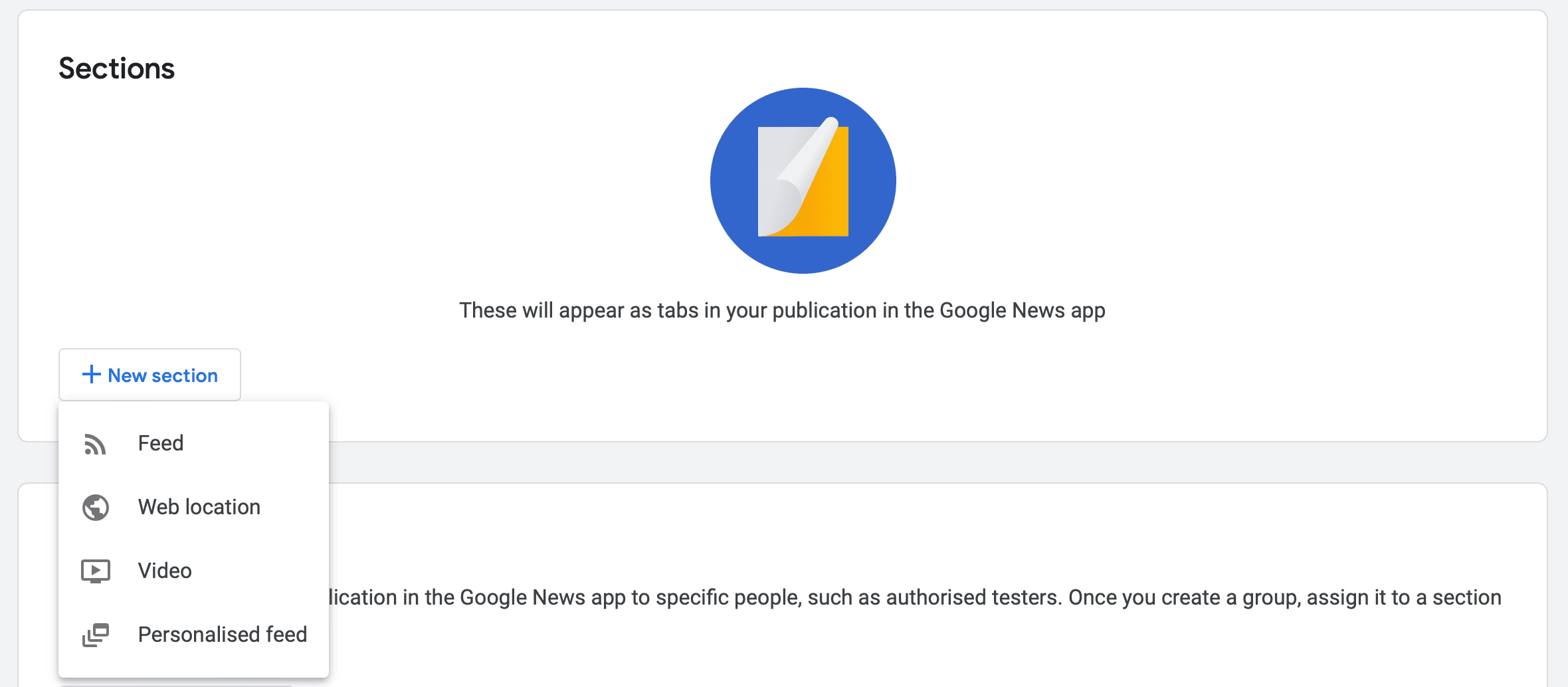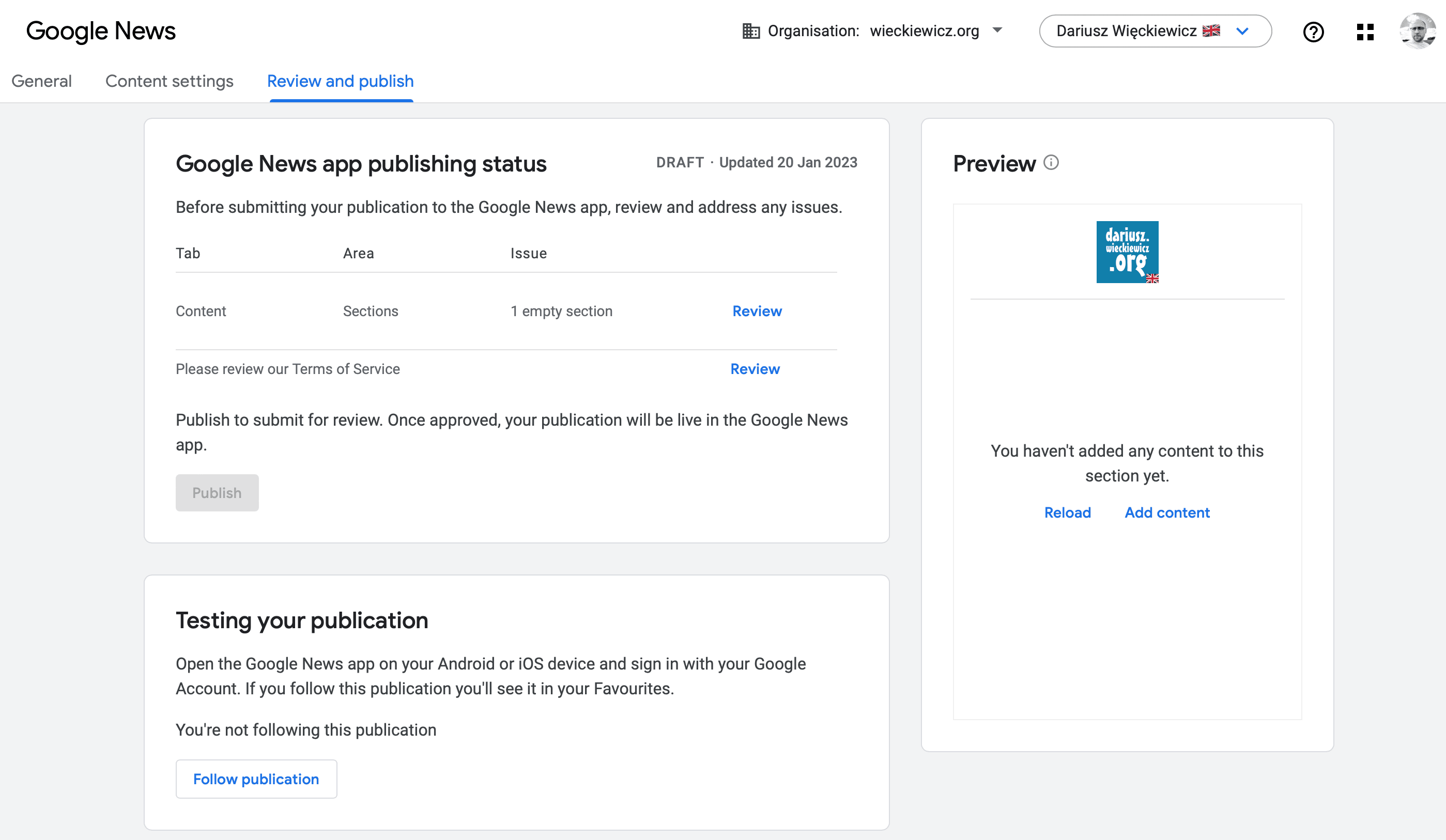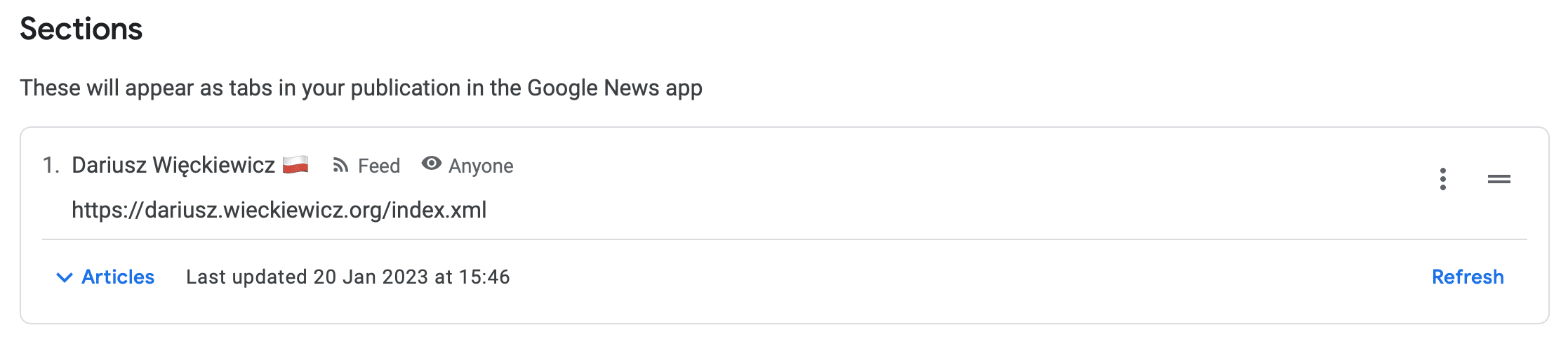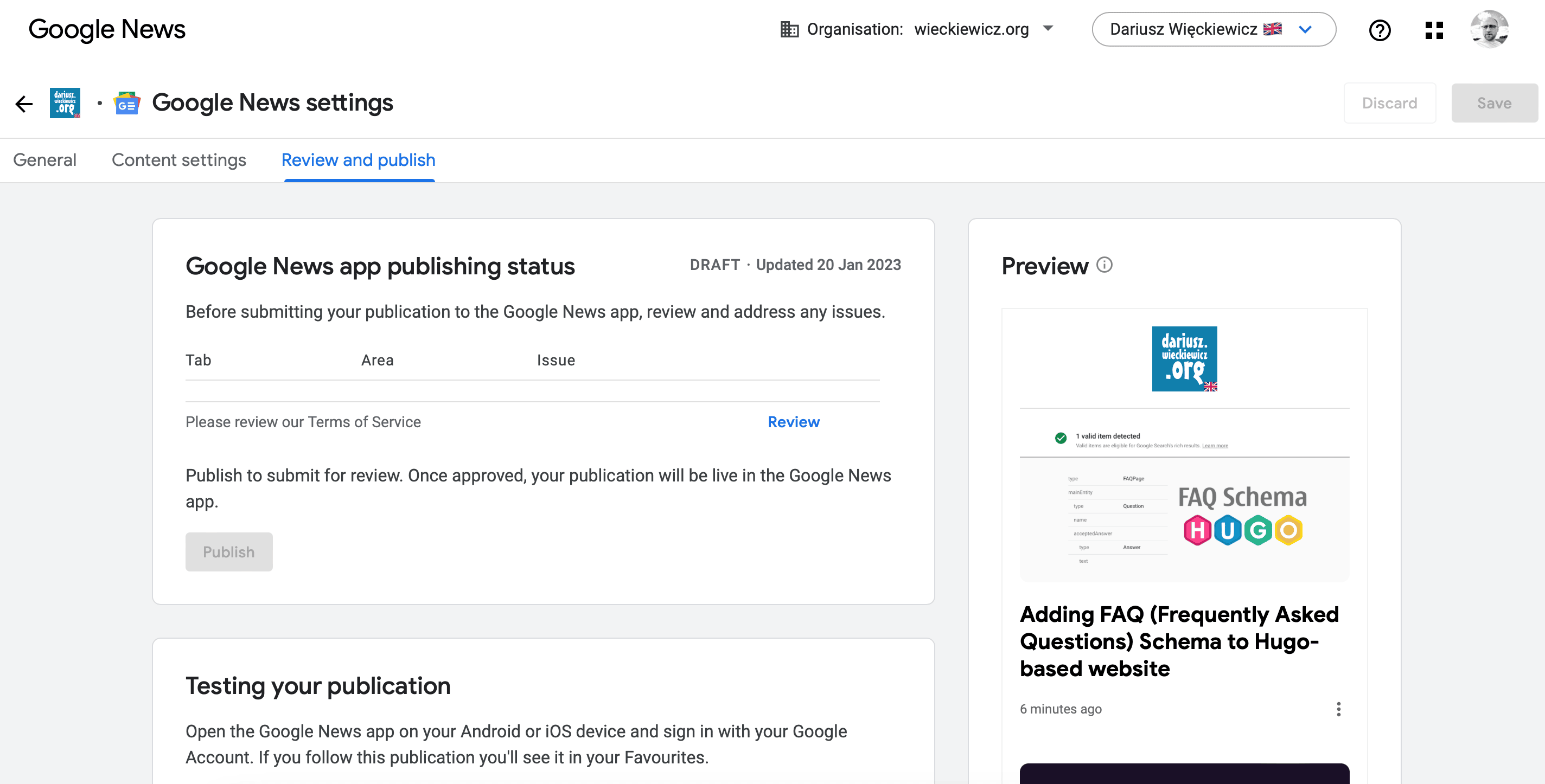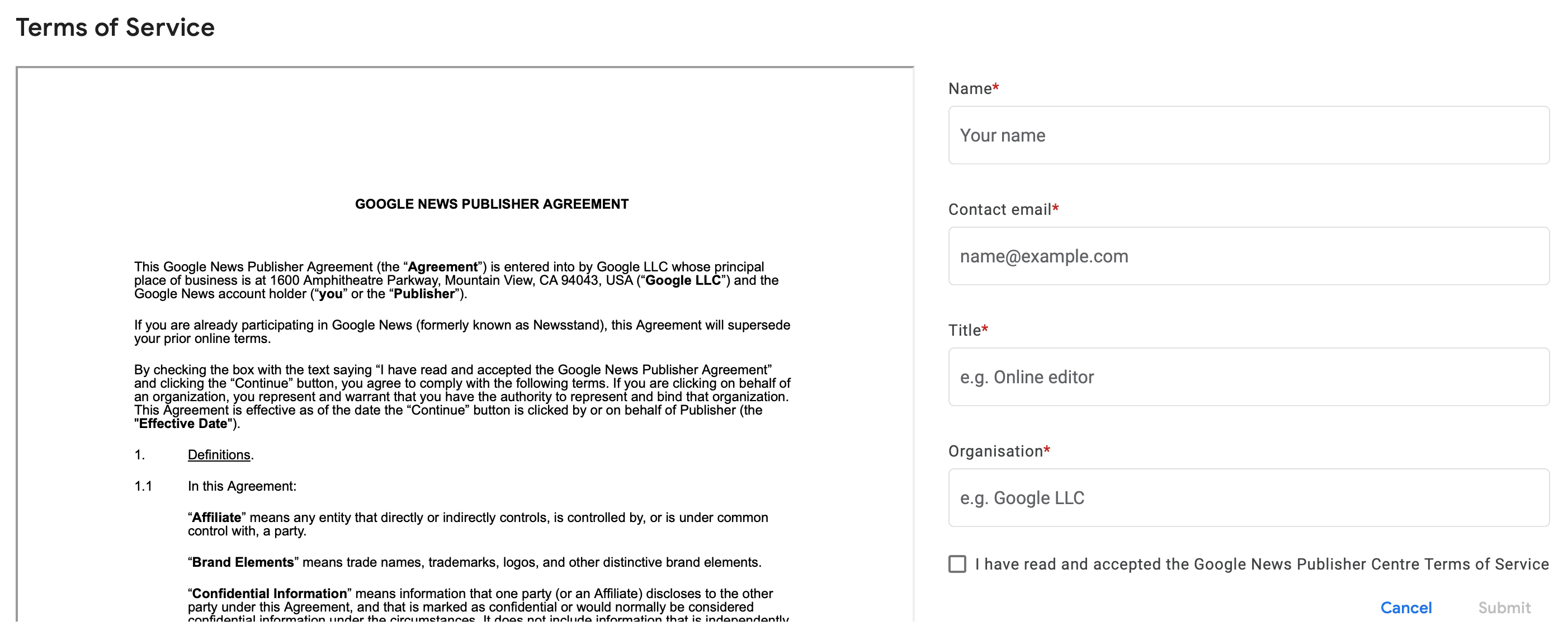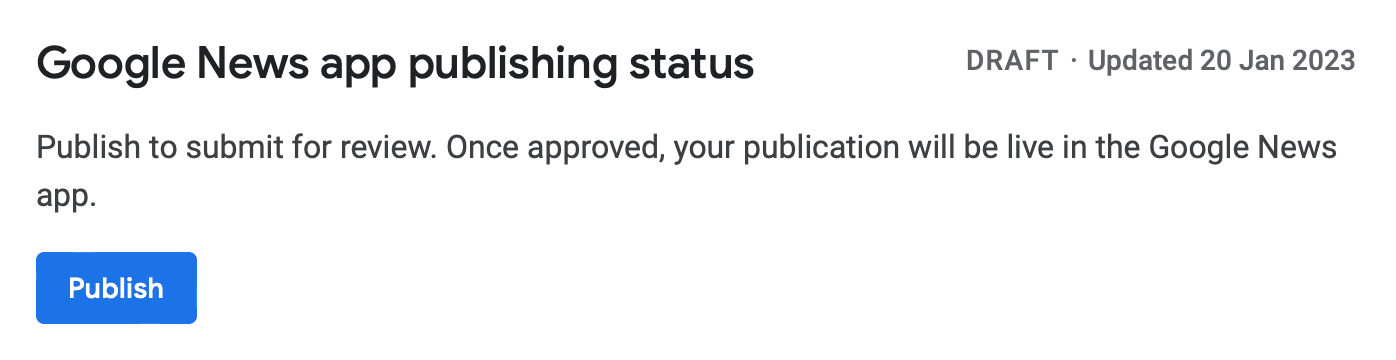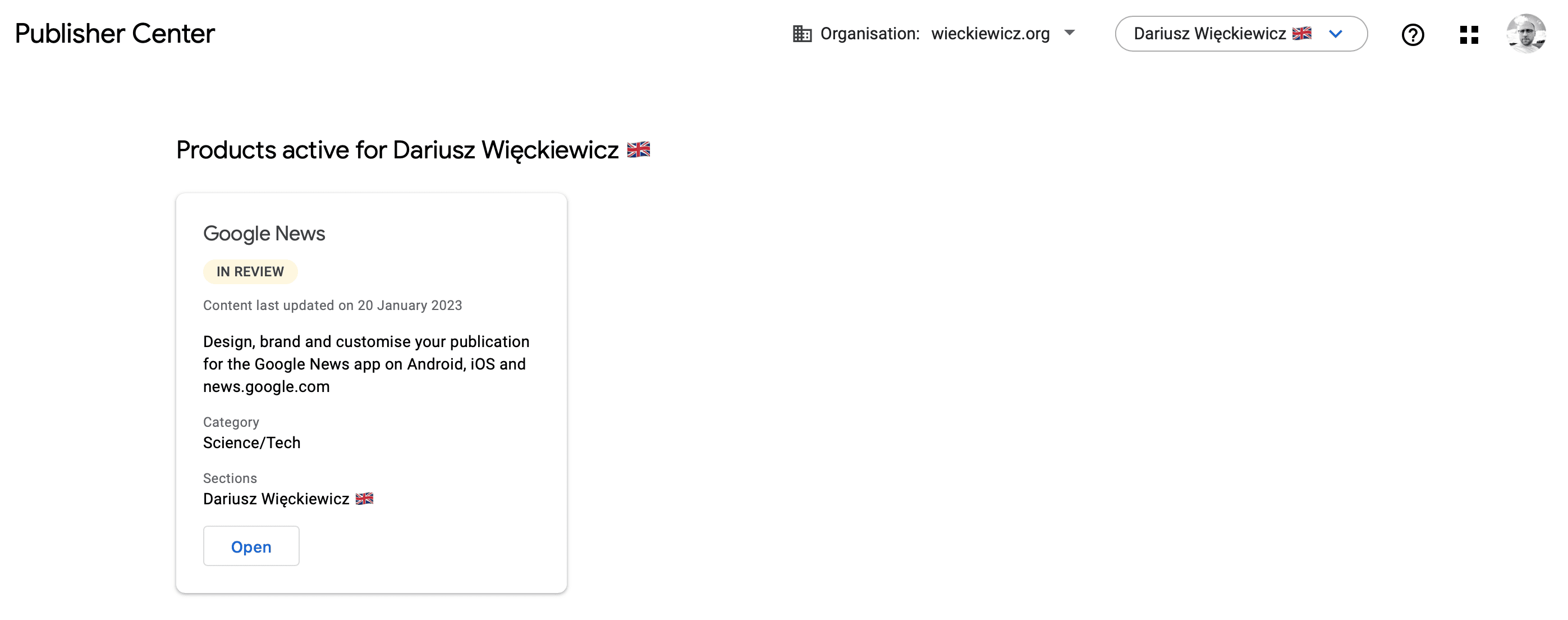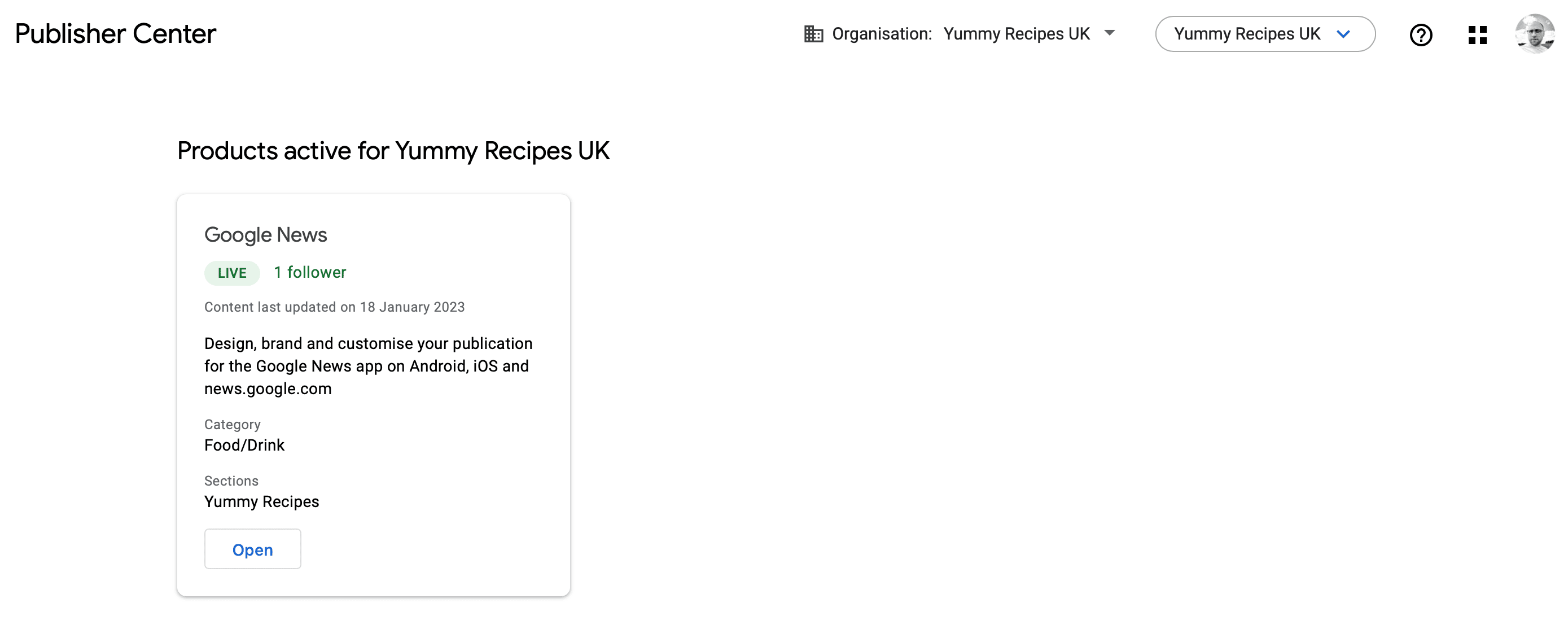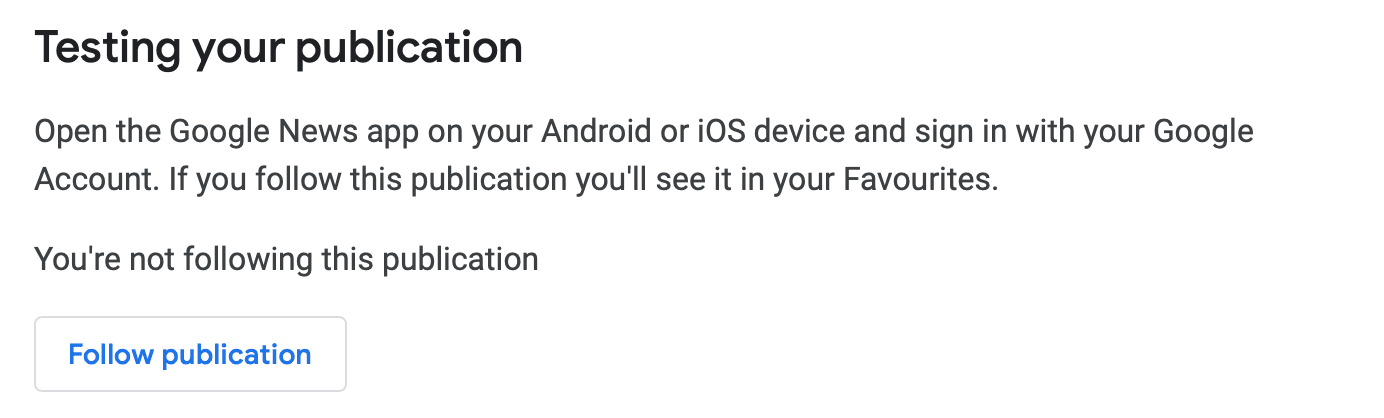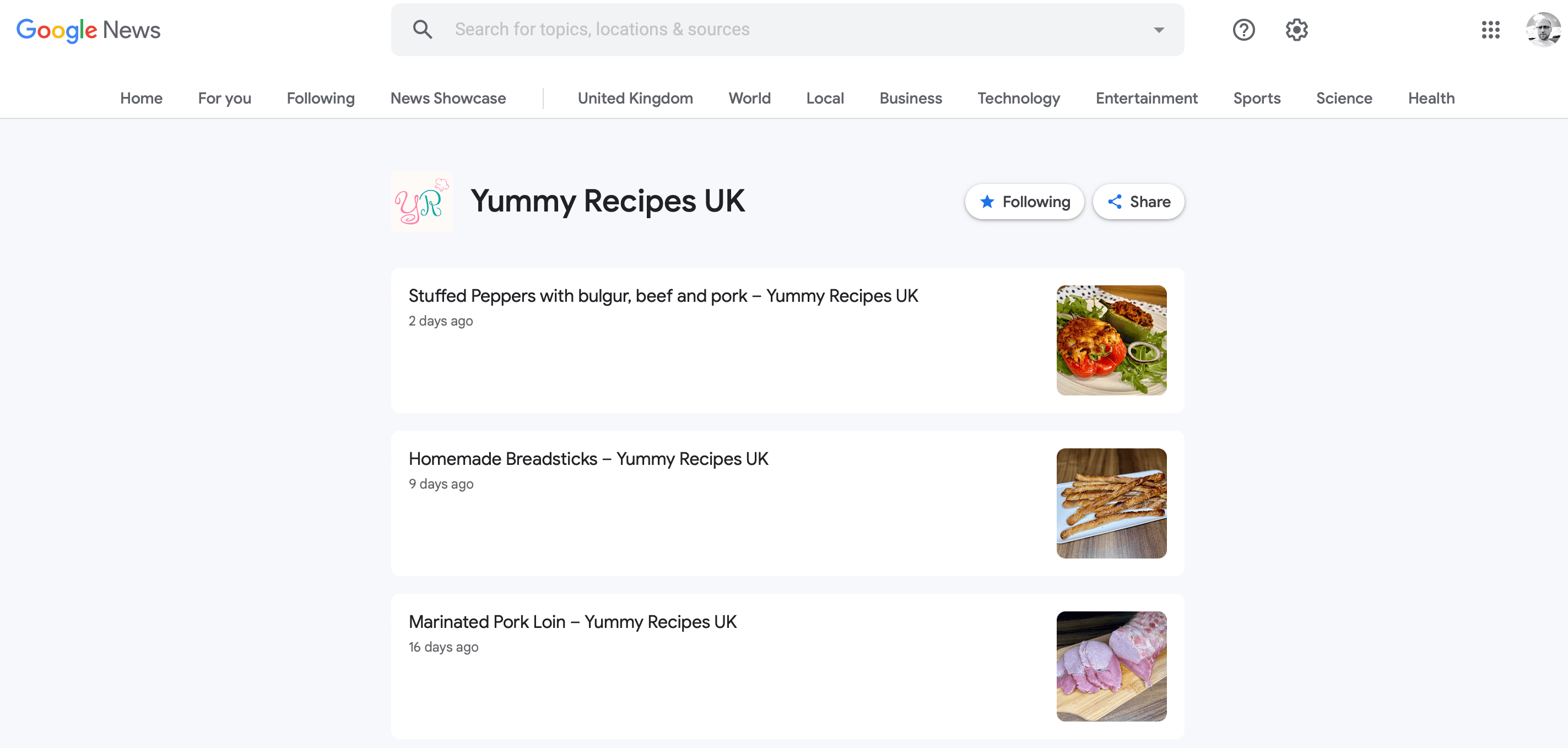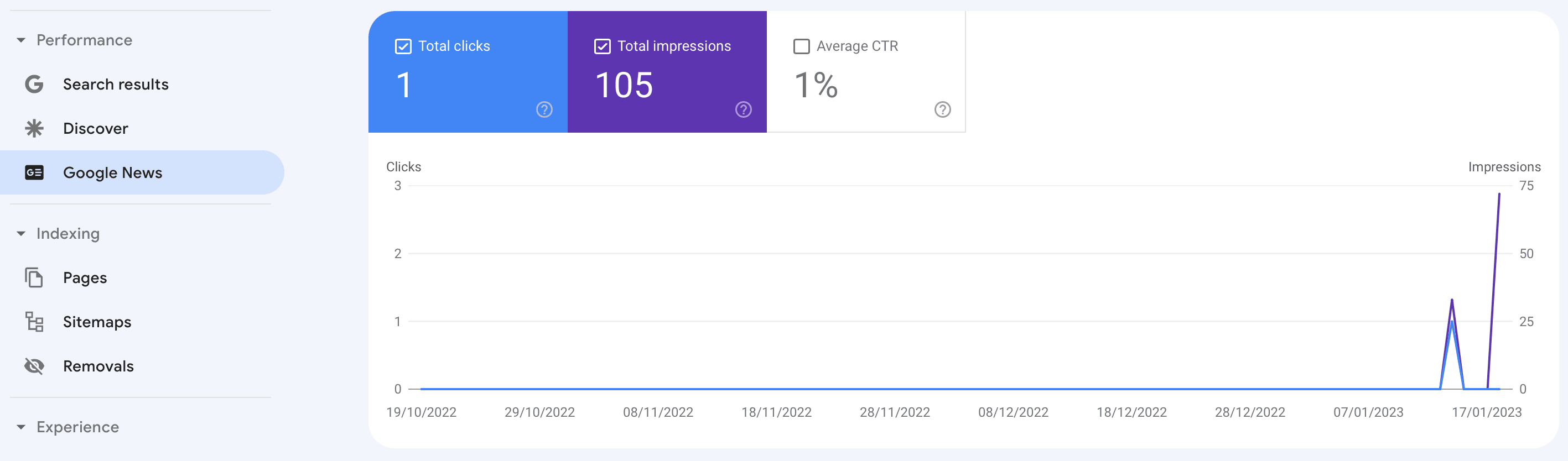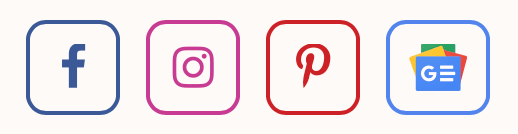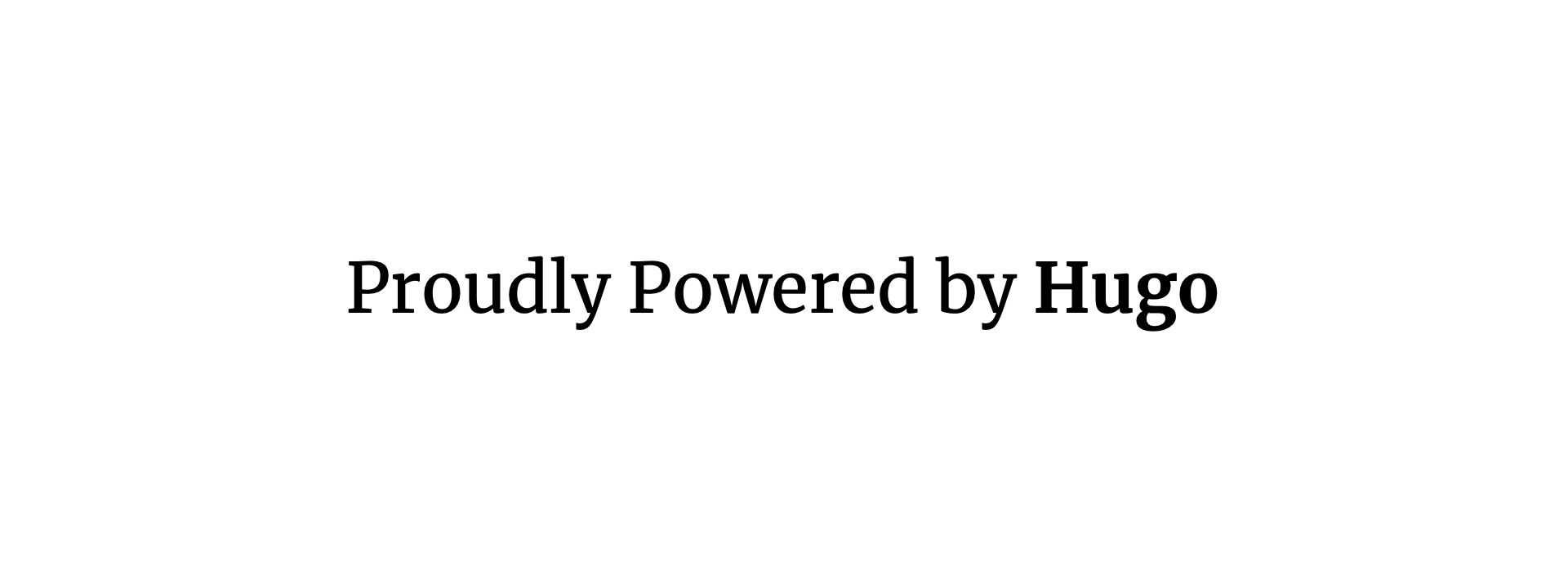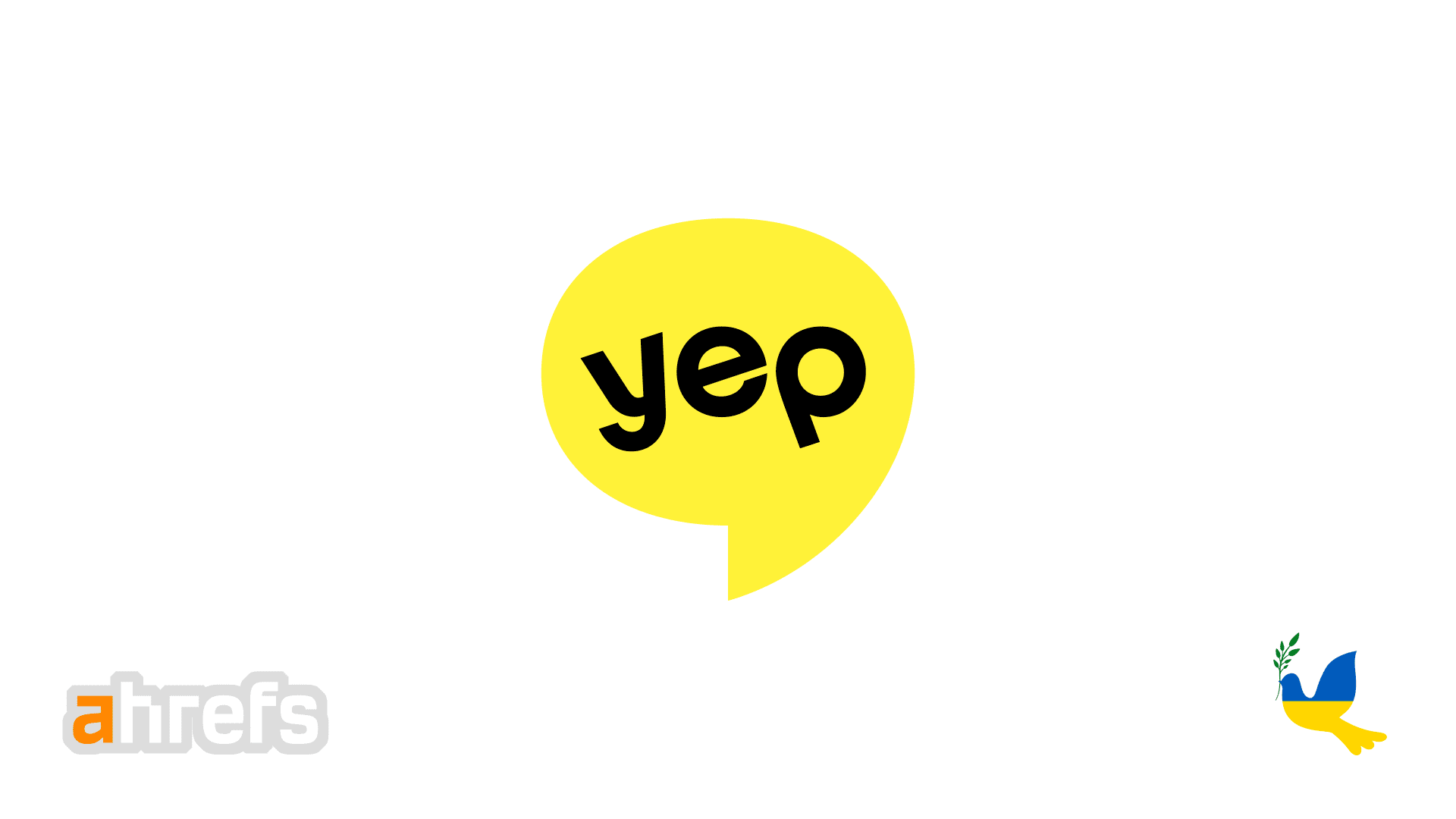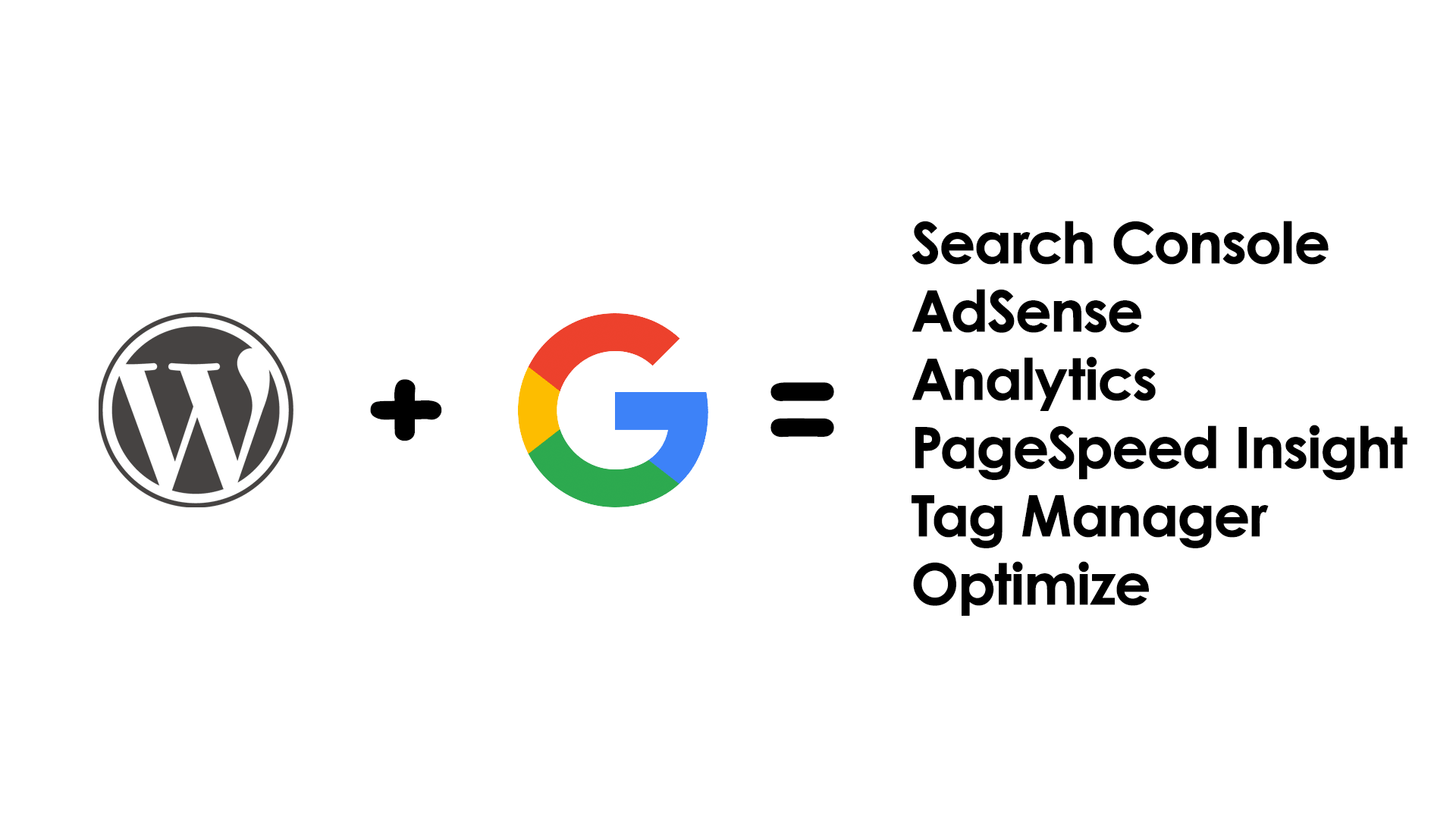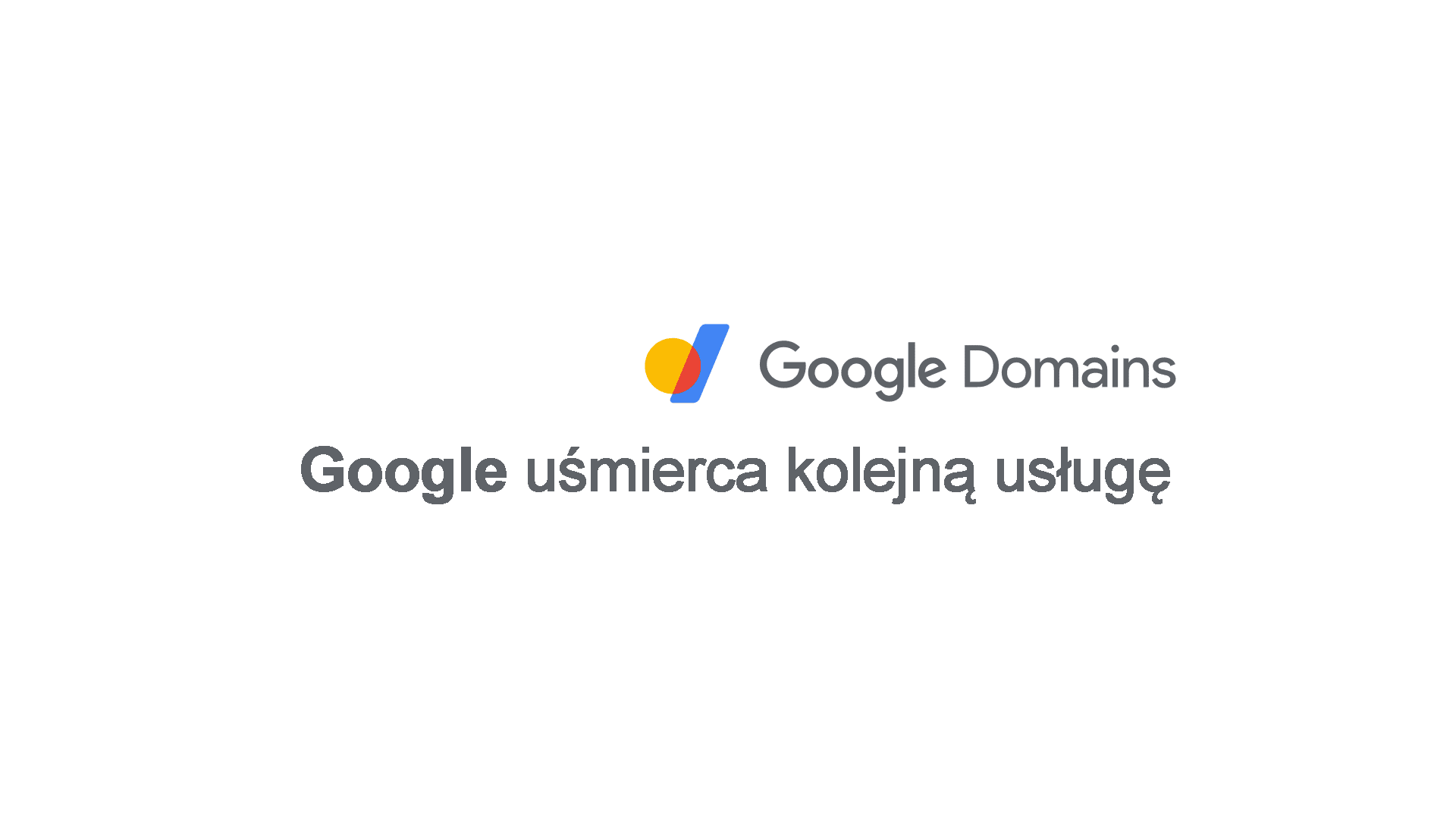Publikuj własną treść w Wiadomościach Google na Androidzie, iOS i news.google.com

Czy masz stronę internetową lub blog, na którym codziennie lub od czasu do czasu publikujesz nowe rzeczy?
Czy wiesz, że możesz je opublikować w Wiadomościach Google?
Ostatnio, kiedy czytałem jeden z artykułów na 9to5mac, zauważyłem, że pod ich wpisem dostali oni fajną funkcję.
Opcję śledzenia ich witryny za pośrednictwem Wiadomości Google (Google News).
Daje im to dodatkowy sposób na pozyskanie większej liczby odwiedzających, ale także przekonuje ich do pozostania w kontakcie z ich treściami.
Moje pierwsze wrażenie było takie… Chcę to również umieścić na jednej z moich stron internetowych, więc zaczynam odkrywać, jak to zrobić. Kiedy to zrobiłem, byłem zaskoczony, jak stosunkowo łatwo było to zrobić bez dodatkowej pracy z mojej strony. Dzięki wykorzystaniu kanału RSS witryny i przejściu przez wstępną konfigurację i zatwierdzenie (co zajęło około 2-3 dni) moja pierwsza witryna była aktywna, a posty były aktualizowane po opublikowaniu.
To jest kolejny powód na to że RSS nie umarł i nadal ma sens.
Oto jak to zrobiłem i jak ty też możesz to zrobić!
Na jednej z moich stron internetowych, gdzie jestem moderatorem treści, regularnie publikujemy przepyszne przepisy (ang. Yummy Recipes). Promujemy je na różnych platformach społecznościowych, w tym na Pinterest, czyli wykorzystujemy kanał RSS do umieszczania tam treści. Więc tak naprawdę nie musimy nic robić. Witryna czyta nasz kanał RSS i po wykryciu zmiany publikuje dla nas treść.
Wspomniałem o Pintereście z jednego powodu. Za pośrednictwem strony internetowej publikowane są posty RSS z wykorzystaniem Schema dla przepisów w celu wyświetlenia dodatkowych funkcji, takich jak składniki. Jednak Pinterest jest nieco w tyle, jeśli chodzi o „właściwą” technologię (Schema), której należy użyć, aby wyświetlić „właściwe” elementy. Powoduje to, że wymieniony jest tam tylko pierwszy składnik, mimo że każda inna strona, która czyta Schema dla przepisów, może to zrobić bez problemu. To dlatego że głównym sposobem wprowadzania uporządkowanych danych do Pinteresta są formaty h-recipe, a nie dobrze zestandaryzowany Schema.org. W przyszłości będę musiał przyjrzeć się temu głębiej.
Wiadomości Google nie różnią się niczym, ale chcę uzyskać z nich jak największą popularność.
Oczywiście nie spodziewam się nagłego wzrostu ruchu (jak w przypadku Google Discover), ale każdy dodatkowy sposób (właściwy) dotarcia do naszych odbiorców jest zawsze dobry.
Yummy Recipes UK było moją pierwszą próbą zaistnienia w Wiadomościach Google. Jako przykład zdecydowałem się dodać moją stronę internetową i oba moje kanały, dla polskiej i angielskiej części strony.
Centrum wydawców (Publisher Center)
Przejdźmy do Centrum wydawców Google (Publisher Center) i dodajmy naszą publikację.
Najpierw musimy stworzyć organizację (organisation), pod którą będziemy dodawać publikacje (publications).
Organizacja to w teorii firma odpowiedzialna za publikacje, a publikacje są źródłem treści, które zostaną wyświetlone. W moim przykładzie “jestem moją organizacją” i moja polska część serwisu będzie jedną publikacją, a angielską drugą.
Jeśli masz już utworzoną organizację, tak jak ja w Yummy Recipes UK, musisz pamiętać o utworzeniu nowej organizacji w menu Zarządzaj organizacjami (Manage organisations) w prawym górnym rogu.
Tworzenie organizacji ogranicza się jedynie do wpisania jej nazwy.
Dla siebie stworzyłem organizację pod nazwą wieckiewicz.org.
Kiedy to zrobimy, w następnym kroku będziemy musieli dodać naszą pierwszą publikację.
W URL Twojej publikacji (your publication’s URL) umieściłem główny URL mojej strony internetowej https://dariusz.wieckiewicz.org i kliknąłem przycisk Dodaj (Add).
Teraz musimy wypełnić luki w formularzu, w którym określimy nazwę publikacji (publication name), w moim przypadku jest to Dariusz Więckiewicz🇵🇱, oraz lokalizację (location).
Jak zauważyłeś, jeśli czytasz z urządzenia innego niż Windows, nazwa mojej publikacji zawiera emotikonę flagi, aby ujednolicić go z tytułem mojej witryny. W systemie Windows będzie wyświetlany jako „PL”, ponieważ system Windows nadal nie chce bawić się emotikonami zawierającymi flagi krajów (wygląda to raczej na poprawność polityczną niż cokolwiek innego).
Po zakończeniu wystarczy zaznaczyć, kliknąć pole wyboru, zanim będziemy mogli dodać publikację.
„Zaznaczając to pole, oświadczasz, że Twoja publikacja jest zasadniczo i na stałe zlokalizowana w wybranym przez Ciebie kraju”
Oświadczenie jest trochę mylące. Tak, moje posty na stronie głównej (po polsku) są skierowane głównie do polskich czytelników, jednak nie są one “na stałe” zlokalizowane w Polsce, tak jak Polacy są wszędzie. Znaczenie lokalizacja (location) jest wyjaśnione w dalszej części konfiguracji jako lokalizacja siedziby Twojej publikacji (location of your publication’s headquarters). W moim przypadku nawet dla polskiej części publikacji, moja siedziba znajduje się w Wielkiej Brytanii i prawa tego kraju czuję się zobowiązany.
Zanim zacznę konfigurować publikację, RSS i inne opcje, dodam jeszcze jedną dla anglojęzycznej części mojej strony (https://dariusz.wieckiewicz.org/en/)
Tym razem jako nazwę publikacji (publication name) podam Dariusz Więckiewicz 🇬🇧 (z brytyjską flagą – w systemie Windows będzie wyświetlana jako GB) oraz lokalizację (location), lokalizację siedziby Twojej publikacji, jako Wielka Brytania.
Teraz mogę przechodzić pomiędzy publikacjami z prawego górnego menu.
Z tego samego menu klikniemy ikonę koła zębatego i zaczniemy dostosowywać niektóre ustawienia, takie jak podstawowy język (primary language), na karcie Ogólne, zgodnie z językiem używanym na stronie.
Przewijając w dół, musimy potwierdzić Adres główny naszej strony (primary website property URL), co zrobię, weryfikując przez Konsola wyszukiwania (Google Search Console), klikając przycisk Zweryfikuj w konsolai wyszukiwania (Verify in Search Console).
Jeśli Twoja witryna została dodana do Google Search Console, wystarczy jedno kliknięcie.
Ostatnią rzeczą, którą możemy zrobić (ale niekoniecznie musimy) jest podanie punktu kontaktowego dla Twojej publikacji (point of contact for your publication) w sekcji Kontakt (zakładka Ogólne).
Teraz możemy przejść do zakładki Style wizualne (Visual styles) w ustawieniach, aby dodać logo do publikacji.
Skoncentruję się tylko na dodaniu kwadratowego logo (Square logo). Umożliwi nam to łatwą identyfikację naszej witryny, gdy będziemy jej szukać w Wiadomościach Google.
Kwadratowe logo powinno być w formacie PNG i mieć wymiary co najmniej 512x512 px (zalecane 1000x1000 px).
Dla każdego kwadratowego logo (ponieważ będzie takie samo dla obu moich publikacji) dostosuję je z flagą kraju w prawym dolnym rogu, aby ułatwić identyfikację.
Po dokonaniu zmian w każdej zakładce pamiętaj, aby nacisnąć niebieski przycisk zapisz (save) w prawej górnej części strony.
W ten sposób stworzyliśmy bazę dla naszej publikacji. Teraz musimy dodać więcej informacji dotyczących treści, które publikujemy i które chcemy, aby pojawiały się w Wiadomościach Google.
Gdy wrócimy do naszej strony głównej w Centrum publikacji w sekcji Odkrywaj produkty (Explore products), zobaczymy informację, że nasze Wiadomości Google (Google News) Nie zostały uruchomione (Not started).
W takim razie kliknijmy to.
Teraz będziemy konfigurować naszą stronę internetową do wyświetlania treści w Wiadomościach Google.
Klikając niebieski przycisk edytuj (edit), przejdziemy przez kilka sekcji podzielonych na trzy karty: Ogólne (General), Ustawienia treści (Content settings) oraz Przejrzyj i opublikuj (Review and publish).
Zaczynając od kategorii, moja witryna pasuje głównie do Nauka i technologia (Science & Technology). Dystrybucję zostawiam taką, jaka jest domyślnie ustawiona na cały świat (worldwide).
Teraz możemy przejść do zakładki Ustawienia treści (Content settings), gdzie dodamy Sekcje (Sections), klikając przycisk Nowa sekcja (New section).
Tutaj mamy kilka opcji.
Dodam swój kanał RSS (Feed), przez który będą publikowane moje wpisy.
Część Sekcje może być wykorzystana do podzielenia strony internetowej na różne kategorie i dostarczenia ich oddzielnie. Możesz pomyśleć o tym, jak wykorzystać tę funkcję, jeśli dużo publikujesz. Do moich celów użyję tylko jednej sekcji.
Podobnie jak ustawiłem publikację, ustalę tytuł sekcji (section title) jako tytuł mojej strony internetowej (z flagą).
W URL do RSS lub kanału Atom (RSS or Atom feed URL) wkleję link do mojego kanału RSS (dla PL https://dariusz.wieckiewicz.org/index.xml, dla EN https://dariusz.wieckiewicz.org/ pl/index.xml)
Kiedy zaczniesz o tym myśleć, mógłbym wykorzystać jedną publikację do obsłużenia dwóch sekcji w różnych językach. Jeśli obie publikacje byłyby w tym samym języku, ma to sens, ponieważ język jest ustalany na poziomie publikacji, a nie na poziomie sekcji. Dlatego zakończę dwoma publikacjami i po jednej sekcji w każdej z nich.
To wszystko, co musimy zrobić w zakładce Ustawienia treści (Content settings).
Czas na przejrzenie i opublikowanie (Review and publish).
W Stan publikowania aplikacji Wiadomości Google (Google News app publishing status) mamy dwie rzeczy, które musimy przejrzeć, Treść (Content) i Warunki korzystania z usługi (Terms of Service).
Jak zauważysz, kliknięcie przycisku recenzja (review) spowoduje powrót do karty Ustawienia treści (Content settings). Dzieje się tak, ponieważ nasz kanał RSS musi zostać odświeżony przez Google, co jeszcze nie zostało zrobione. W podglądzie po prawej stronie zobaczysz komunikat Nie dodałeś jeszcze żadnych treści do tej sekcji (You haven’t added any content to this section yet).
W sekcjach musisz nacisnąć przycisk odśwież (refresh) i cierpliwie czekać. Zwykle odświeżenie zajmuje maksymalnie kilka minut. Gdy to zrobisz, zobaczysz podgląd swojego kanału po prawej stronie na karcie Sprawdź i opublikuj (Review and publish) tak jak poniżej.
Teraz możemy przejrzeć warunki korzystania z usługi.
Tam musimy przeczytać główną część i wypełnić formularz po prawej stronie.
Imię (name), kontaktowy adres e-mail (contact email) i tytuł (title) – wpisałem twórca treści. W przypadku organizacji (organisation) jest to trochę trudne. Jeśli dodajemy naszą prywatną stronę internetową, możemy śmiało stwierdzić Brak (None). Wpisałem tak, kiedy ustawiłem go dla Yummy Recipes UK i publikacja został zaakceptowany bez żadnych problemów.
Kiedy to zrobisz, ostatnią częścią będzie kliknięcie niebieskiego przycisku opublikuj (publish) i czekanie, aż nasza publikacja zostanie wysłana do Google w celu sprawdzenia (zwykle zajmuje to do tygodnia).
Gdy przejdziemy na stronę główną naszego Centrum wydawców, zobaczymy, że nasz produkt – Wiadomości Google jest w trakcie sprawdzania (in review).
Po zakończeniu przeglądu ten status zmieni się na aktywna (live) jak poniżej dla Yummy Recipes UK.
Jeśli ktoś zacznie Cię śledzić (follow) za pośrednictwem Wiadomości Google, zobaczysz to również tam.
Zacznijmy od śledzenia samego siebie, nawet na etapie, gdy nasza publikacja jest w recenzji (in review).
Przechodząc ponownie do zakładki Przejrzyj i opublikuj (Review and publish), zobaczymy sekcję umożliwiającą testowanie publikacji (test your publication).
Kliknijmy przycisk Obserwuj publikację (Follow publication) i zobaczmy, jak to wygląda na news.google.com lub przez dedykowaną aplikację na Androida i iOS.
Odwiedzając sekcję Obserwowane (Following) będziemy mogli zobaczyć nasze strony w sekcji Źródła (Sources).
Stamtąd możemy kliknąć każde źródło i zobaczyć, jak nasz kanał RSS jest wyświetlany w Wiadomościach Google, a także udostępnić go innym.
Pod przyciskiem udostępniania będziemy mogli skopiować bezpośredni link do Twojej publikacji, z którego możemy później skorzystać. Ale to nie wszystko.
Konsola wyszukiwania (Search Console)
Ponieważ wszystko jest połączone z Google Search Console, po opublikowaniu publikacji będziesz mógł śledzić wyświetlenia i kliknięcia swoich publikacji w specjalnej sekcji Wiadomości Google (Google News), podobnie jak w przypadku Wyników wyszukiwania (Search results) i Odkryć (Discover).
Teraz dodajmy przycisk do naszej witryny.
Przycisk na stronie internetowej
Zanim zaczniemy konstruować nasz „przycisk”, który umożliwi innym śledzenie nas w Wiadomościach Google, zobaczmy, jak zbudowany jest adres naszej publikacji.
Kierując się do news.google.com sekcja Obserwowane i klikając jedną z naszych poniższych źródeł, możemy użyć przycisku udostępniania, aby uzyskać bezpośredni link, który musimy przekazać dalej.
Klikając tam ikonę kopiuj link (copy link), otrzymamy adres URL, taki jak:
https://news.google.com/publications/CAAqBwgKMIvhxwswv_zeAw?ceid=GB:en&oc=3
Uprościmy to nieco usuwając niepotrzebne parametry i będzie to wyglądało tak:
https://news.google.com/publications/CAAqBwgKMIvhxwswv_zeAw
Jak widać, CAAqBwgKMIvhxwswv_zeAw to unikalny identyfikator publikacji, a reszta to tylko statyczny adres URL https://news.google.com/publications/. Wspominam o tym, ponieważ w zależności od tego, jakiego frameworka używasz do tworzenia strony, możesz chcieć uczynić go bardziej odpowiednim do użytku w wielu witrynach z tym samym kodem.
Używam Hugo do zbudowania mojej strony internetowej, stąd w moim układzie strony ustawię kod z parametrem (identyfikatorem publikacji), który zostanie pobrany z pliku konfiguracyjnego (hugo.toml).
[params.social]
google_news = "CAAqBwgKMIvhxwswv_zeAw"
google_news_icon = "/svg/google_news.svg"
W środowisku wielojęzycznym, w którym każdy język ma swój identyfikator publikacji, możesz określić to następująco:
[languages]
[languages.pl]
[languages.pl.Social]
google_news = "CAAqBwgKMOmdyAswmbnfAw"
google_news_icon = "/svg/google_news.svg"
[languages.en]
[languages.en.Social]
google_news = "CAAqBwgKMPSdyAswpLnfAw"
google_news_icon = "/svg/google_news.svg"
Zanim zaczniemy, musimy uzyskać ikonę Wiadomości Google w formacie SVG.
Kierujemy się do strony Google News w Wikipedii, skąd możemy pobrać Google News icon.svg.
Zanim użyję dowolnego SVG pobranego z Internetu, lubię go zdezynfekować za pomocą SVG Sanitizer Test. Otwierając plik SVG w edytorze kodu (np. VS Studio Code) kopiuję “brudny” kod SVG i po przetworzeniu wklejam “czysty” ze strony internetowej, a następnie zapisuję plik SVG.
Oto moje podejście do implementacji ikony w poniższej sekcji (na górze i na dole, w stopce), a także na stronie przepisu po treścią Yummy Recipes UK.
Sekcja Obserwuj z wbudowanym plikiem SVG:
<div class="follow-buttons">
<div class="google-news">
<a title="Follow us on Google News" href="https://news.google.com/publications/CAAqBwgKMIvhxwswv_zeAw" target="_blank" rel="noreferrer noopener">
<svg xmlns="http://www.w3.org/2000/svg" version="1.1" x="0" y="0" viewBox="0 0 6550.8 5359.7" xml:space="preserve">
<path fill="#0C9D58" d="M5210.8 3635.7c0 91.2-75.2 165.9-167.1 165.9H1507c-91.9 0-167.1-74.7-167.1-165.9V165.9C1339.9 74.7 1415.1 0 1507 0h3536.8c91.9 0 167.1 74.7 167.1 165.9v3469.8z"></path>
<polygon opacity=".2" fill="#004D40" points="5210.8,892 3885.3,721.4 5210.8,1077"></polygon>
<path opacity=".2" fill="#004D40" d="M3339.3 180.9L1332 1077.2l2218.5-807.5v-2.2c-39-83.6-134-122.6-211.2-86.6z"></path>
<path opacity=".2" fill="#FFFFFF" d="M5043.8 0H1507c-91.9 0-167.1 74.7-167.1 165.9v37.2c0-91.2 75.2-165.9 167.1-165.9h3536.8c91.9 0 167.1 74.7 167.1 165.9v-37.2C5210.8 74.7 5135.7 0 5043.8 0z"></path>
<path fill="#EA4335" d="M2198.2 3529.1c-23.9 89.1 23.8 180 106 202l3275.8 881c82.2 22 169-32.9 192.8-122l771.7-2880c23.9-89.1-23.8-180-106-202l-3275.8-881c-82.2-22-169 32.9-192.8 122l-771.7 2880z"></path>
<polygon opacity=".2" fill="#3E2723" points="5806.4,2638.1 5978.7,3684.8 5806.4,4328.1"></polygon>
<polygon opacity=".2" fill="#3E2723" points="3900.8,764.1 4055.2,805.6 4151,1451.6"></polygon>
<path opacity=".2" fill="#FFFFFF" d="M6438.6 1408.1l-3275.8-881c-82.2-22-169 32.9-192.8 122l-771.7 2880c-1.3 4.8-1.6 9.7-2.5 14.5l765.9-2858.2c23.9-89.1 110.7-144 192.8-122l3275.8 881c77.7 20.8 123.8 103.3 108.5 187.6l5.9-21.9c23.8-89.1-23.9-180-106.1-202z"></path>
<path fill="#FFC107" d="M4778.1 3174.4c31.5 86.7-8.1 181.4-88 210.5L1233.4 4643c-80 29.1-171.2-18-202.7-104.7L10.9 1736.5c-31.5-86.7 8.1-181.4 88-210.5L3555.6 267.9c80-29.1 171.2 18 202.7 104.7l1019.8 2801.8z"></path>
<path opacity=".2" fill="#FFFFFF" d="M24 1771.8c-31.5-86.7 8.1-181.4 88-210.5L3568.7 303.1c79.1-28.8 169 17.1 201.5 102l-11.9-32.6c-31.6-86.7-122.8-133.8-202.7-104.7L98.9 1526c-80 29.1-119.6 123.8-88 210.5l1019.8 2801.8c.3.9.9 1.7 1.3 2.7L24 1771.8z"></path>
<path fill="#4285F4" d="M5806.4 5192.2c0 92.1-75.4 167.5-167.5 167.5h-4727c-92.1 0-167.5-75.4-167.5-167.5V1619.1c0-92.1 75.4-167.5 167.5-167.5h4727c92.1 0 167.5 75.4 167.5 167.5v3573.1z"></path>
<path fill="#FFFFFF" d="M4903.8 2866H3489.4v-372.2h1414.4c41.1 0 74.4 33.3 74.4 74.4v223.3c0 41.1-33.3 74.5-74.4 74.5zM4903.8 4280.3H3489.4v-372.2h1414.4c41.1 0 74.4 33.3 74.4 74.4v223.3c0 41.2-33.3 74.5-74.4 74.5zM5127.1 3573.1H3489.4v-372.2h1637.7c41.1 0 74.4 33.3 74.4 74.4v223.3c0 41.2-33.3 74.5-74.4 74.5z"></path>
<path opacity=".2" fill="#1A237E" d="M5638.9 5322.5h-4727c-92.1 0-167.5-75.4-167.5-167.5v37.2c0 92.1 75.4 167.5 167.5 167.5h4727c92.1 0 167.5-75.4 167.5-167.5V5155c0 92.1-75.4 167.5-167.5 167.5z"></path>
<path opacity=".2" fill="#FFFFFF" d="M911.9 1488.8h4727c92.1 0 167.5 75.4 167.5 167.5v-37.2c0-92.1-75.4-167.5-167.5-167.5h-4727c-92.1 0-167.5 75.4-167.5 167.5v37.2c0-92.1 75.4-167.5 167.5-167.5z"></path>
<path fill="#FFFFFF" d="M2223.9 3238.2v335.7h481.7c-39.8 204.5-219.6 352.8-481.7 352.8-292.4 0-529.5-247.3-529.5-539.7s237.1-539.7 529.5-539.7c131.7 0 249.6 45.3 342.7 134v.2l254.9-254.9c-154.8-144.3-356.7-232.8-597.7-232.8-493.3 0-893.3 399.9-893.3 893.3s399.9 893.3 893.3 893.3c515.9 0 855.3-362.7 855.3-873 0-58.5-5.4-114.9-14.1-169.2h-841.1z"></path>
<g opacity=".2" fill="#1A237E">
<path d="M2233.2 3573.9v37.2h472.7c3.5-12.2 6.5-24.6 9-37.2h-481.7z"></path>
<path d="M2233.2 4280.3c-487.1 0-882.9-389.9-892.8-874.7-.1 6.2-.5 12.4-.5 18.6 0 493.4 399.9 893.3 893.3 893.3 515.9 0 855.3-362.7 855.3-873 0-4.1-.5-7.9-.5-12-11.1 497-347.4 847.8-854.8 847.8zM2575.9 2981.3c-93.1-88.6-211.1-134-342.7-134-292.4 0-529.5 247.3-529.5 539.7 0 6.3.7 12.4.9 18.6 9.9-284.2 242.4-521.1 528.6-521.1 131.7 0 249.6 45.3 342.7 134v.2l273.5-273.5c-6.4-6-13.5-11.3-20.1-17.1L2576 2981.5l-.1-.2z"></path>
</g>
<path opacity=".2" fill="#1A237E" d="M4978.2 2828.7v-37.2c0 41.1-33.3 74.4-74.4 74.4H3489.4v37.2h1414.4c41.1.1 74.4-33.2 74.4-74.4zM4903.8 4280.3H3489.4v37.2h1414.4c41.1 0 74.4-33.3 74.4-74.4v-37.2c0 41.1-33.3 74.4-74.4 74.4zM5127.1 3573.1H3489.4v37.2h1637.7c41.1 0 74.4-33.3 74.4-74.4v-37.2c0 41.1-33.3 74.4-74.4 74.4z"></path>
<radialGradient id="gn" cx="1476.404" cy="434.236" r="6370.563" gradientUnits="userSpaceOnUse">
<stop offset="0" stop-color="#fff" stop-opacity=".1"></stop>
<stop offset="1" stop-color="#fff" stop-opacity="0"></stop>
</radialGradient>
<path fill="url(#gn)" d="M6438.6 1408.1l-1227.7-330.2v-912c0-91.2-75.2-165.9-167.1-165.9H1507c-91.9 0-167.1 74.7-167.1 165.9v908.4L98.9 1526c-80 29.1-119.6 123.8-88 210.5l733.5 2015.4v1440.3c0 92.1 75.4 167.5 167.5 167.5h4727c92.1 0 167.5-75.4 167.5-167.5v-826.9l738.3-2755.2c23.8-89.1-23.9-180-106.1-202z"></path>
</svg>
</a>
</div>
</div>
Dla Hugo z wykorzystaniem parametrów w pliku hugo.toml (wcześniej config.toml).
<div class="follow-buttons">
<div class="google-news">
<a title="Follow us on Google News" href="https://news.google.com/publications/{{ .Site.Params.Social.google_news }}" target="_blank" rel="noreferrer noopener">
<svg xmlns="http://www.w3.org/2000/svg" version="1.1" x="0" y="0" viewBox="0 0 6550.8 5359.7" xml:space="preserve">
<path fill="#0C9D58" d="M5210.8 3635.7c0 91.2-75.2 165.9-167.1 165.9H1507c-91.9 0-167.1-74.7-167.1-165.9V165.9C1339.9 74.7 1415.1 0 1507 0h3536.8c91.9 0 167.1 74.7 167.1 165.9v3469.8z"></path>
<polygon opacity=".2" fill="#004D40" points="5210.8,892 3885.3,721.4 5210.8,1077"></polygon>
<path opacity=".2" fill="#004D40" d="M3339.3 180.9L1332 1077.2l2218.5-807.5v-2.2c-39-83.6-134-122.6-211.2-86.6z"></path>
<path opacity=".2" fill="#FFFFFF" d="M5043.8 0H1507c-91.9 0-167.1 74.7-167.1 165.9v37.2c0-91.2 75.2-165.9 167.1-165.9h3536.8c91.9 0 167.1 74.7 167.1 165.9v-37.2C5210.8 74.7 5135.7 0 5043.8 0z"></path>
<path fill="#EA4335" d="M2198.2 3529.1c-23.9 89.1 23.8 180 106 202l3275.8 881c82.2 22 169-32.9 192.8-122l771.7-2880c23.9-89.1-23.8-180-106-202l-3275.8-881c-82.2-22-169 32.9-192.8 122l-771.7 2880z"></path>
<polygon opacity=".2" fill="#3E2723" points="5806.4,2638.1 5978.7,3684.8 5806.4,4328.1"></polygon>
<polygon opacity=".2" fill="#3E2723" points="3900.8,764.1 4055.2,805.6 4151,1451.6"></polygon>
<path opacity=".2" fill="#FFFFFF" d="M6438.6 1408.1l-3275.8-881c-82.2-22-169 32.9-192.8 122l-771.7 2880c-1.3 4.8-1.6 9.7-2.5 14.5l765.9-2858.2c23.9-89.1 110.7-144 192.8-122l3275.8 881c77.7 20.8 123.8 103.3 108.5 187.6l5.9-21.9c23.8-89.1-23.9-180-106.1-202z"></path>
<path fill="#FFC107" d="M4778.1 3174.4c31.5 86.7-8.1 181.4-88 210.5L1233.4 4643c-80 29.1-171.2-18-202.7-104.7L10.9 1736.5c-31.5-86.7 8.1-181.4 88-210.5L3555.6 267.9c80-29.1 171.2 18 202.7 104.7l1019.8 2801.8z"></path>
<path opacity=".2" fill="#FFFFFF" d="M24 1771.8c-31.5-86.7 8.1-181.4 88-210.5L3568.7 303.1c79.1-28.8 169 17.1 201.5 102l-11.9-32.6c-31.6-86.7-122.8-133.8-202.7-104.7L98.9 1526c-80 29.1-119.6 123.8-88 210.5l1019.8 2801.8c.3.9.9 1.7 1.3 2.7L24 1771.8z"></path>
<path fill="#4285F4" d="M5806.4 5192.2c0 92.1-75.4 167.5-167.5 167.5h-4727c-92.1 0-167.5-75.4-167.5-167.5V1619.1c0-92.1 75.4-167.5 167.5-167.5h4727c92.1 0 167.5 75.4 167.5 167.5v3573.1z"></path>
<path fill="#FFFFFF" d="M4903.8 2866H3489.4v-372.2h1414.4c41.1 0 74.4 33.3 74.4 74.4v223.3c0 41.1-33.3 74.5-74.4 74.5zM4903.8 4280.3H3489.4v-372.2h1414.4c41.1 0 74.4 33.3 74.4 74.4v223.3c0 41.2-33.3 74.5-74.4 74.5zM5127.1 3573.1H3489.4v-372.2h1637.7c41.1 0 74.4 33.3 74.4 74.4v223.3c0 41.2-33.3 74.5-74.4 74.5z"></path>
<path opacity=".2" fill="#1A237E" d="M5638.9 5322.5h-4727c-92.1 0-167.5-75.4-167.5-167.5v37.2c0 92.1 75.4 167.5 167.5 167.5h4727c92.1 0 167.5-75.4 167.5-167.5V5155c0 92.1-75.4 167.5-167.5 167.5z"></path>
<path opacity=".2" fill="#FFFFFF" d="M911.9 1488.8h4727c92.1 0 167.5 75.4 167.5 167.5v-37.2c0-92.1-75.4-167.5-167.5-167.5h-4727c-92.1 0-167.5 75.4-167.5 167.5v37.2c0-92.1 75.4-167.5 167.5-167.5z"></path>
<path fill="#FFFFFF" d="M2223.9 3238.2v335.7h481.7c-39.8 204.5-219.6 352.8-481.7 352.8-292.4 0-529.5-247.3-529.5-539.7s237.1-539.7 529.5-539.7c131.7 0 249.6 45.3 342.7 134v.2l254.9-254.9c-154.8-144.3-356.7-232.8-597.7-232.8-493.3 0-893.3 399.9-893.3 893.3s399.9 893.3 893.3 893.3c515.9 0 855.3-362.7 855.3-873 0-58.5-5.4-114.9-14.1-169.2h-841.1z"></path>
<g opacity=".2" fill="#1A237E">
<path d="M2233.2 3573.9v37.2h472.7c3.5-12.2 6.5-24.6 9-37.2h-481.7z"></path>
<path d="M2233.2 4280.3c-487.1 0-882.9-389.9-892.8-874.7-.1 6.2-.5 12.4-.5 18.6 0 493.4 399.9 893.3 893.3 893.3 515.9 0 855.3-362.7 855.3-873 0-4.1-.5-7.9-.5-12-11.1 497-347.4 847.8-854.8 847.8zM2575.9 2981.3c-93.1-88.6-211.1-134-342.7-134-292.4 0-529.5 247.3-529.5 539.7 0 6.3.7 12.4.9 18.6 9.9-284.2 242.4-521.1 528.6-521.1 131.7 0 249.6 45.3 342.7 134v.2l273.5-273.5c-6.4-6-13.5-11.3-20.1-17.1L2576 2981.5l-.1-.2z"></path>
</g>
<path opacity=".2" fill="#1A237E" d="M4978.2 2828.7v-37.2c0 41.1-33.3 74.4-74.4 74.4H3489.4v37.2h1414.4c41.1.1 74.4-33.2 74.4-74.4zM4903.8 4280.3H3489.4v37.2h1414.4c41.1 0 74.4-33.3 74.4-74.4v-37.2c0 41.1-33.3 74.4-74.4 74.4zM5127.1 3573.1H3489.4v37.2h1637.7c41.1 0 74.4-33.3 74.4-74.4v-37.2c0 41.1-33.3 74.4-74.4 74.4z"></path>
<radialGradient id="a" cx="1476.404" cy="434.236" r="6370.563" gradientUnits="userSpaceOnUse">
<stop offset="0" stop-color="#fff" stop-opacity=".1"></stop>
<stop offset="1" stop-color="#fff" stop-opacity="0"></stop>
</radialGradient>
<path fill="url(#a)" d="M6438.6 1408.1l-1227.7-330.2v-912c0-91.2-75.2-165.9-167.1-165.9H1507c-91.9 0-167.1 74.7-167.1 165.9v908.4L98.9 1526c-80 29.1-119.6 123.8-88 210.5l733.5 2015.4v1440.3c0 92.1 75.4 167.5 167.5 167.5h4727c92.1 0 167.5-75.4 167.5-167.5v-826.9l738.3-2755.2c23.8-89.1-23.9-180-106.1-202z"></path>
</svg>
</a>
</div>
</div>
:root {
--googlenews: #5383ec;
--googlenews-bg: #ecf7ff;
}
.follow-buttons {
display: flex;
flex-direction: row;
flex-wrap: nowrap;
justify-content: center;
align-items: baseline;
vertical-align: middle;
}
.follow-buttons {
margin: 0.5rem 0 1rem 0;
}
.follow-buttons > div {
position: relative;
display: inline-block;
}
.follow-buttons > div:hover {
cursor: pointer;
}
.follow-buttons > div svg {
margin: 0 0.4rem;
border-radius: 10px;
}
.follow-buttons > div svg {
height: 1.5rem;
padding: 0.6rem;
}
@media (max-width: 834px) {
.follow-buttons > div svg {
height: 1rem;
padding: 0.6rem;
}
}
.follow-buttons > div.google-news svg {
border: 2px solid var(--googlenews);
}
.follow-buttons > div.google-news:hover svg {
background-color: var(--googlenews-bg);
border: 2px solid var(--googlenews);
}
Pod treścią (z SVG w tagu IMG):
<div id="google-news">
<div class="google-news">
<a title="Follow Yummy Recipes UK on Google News" href="https://news.google.com/publications/CAAqBwgKMIvhxwswv_zeAw" target="_blank" rel="noreferrer noopener">
Follow Yummy Recipes UK on Google News<img src="/svg/google_news.svg" alt="Follow Yummy Recipes UK on Google News" height="24" width="29">
</a>
</div>
</div>
Dla Hugo z wykorzystaniem parametrów w pliku hugo.toml (wcześniej config.toml).
<div id="google-news">
<div class="google-news">
<a title="Follow {{ .Site.Title }} on Google News" href="https://news.google.com/publications/{{ .Site.Params.Social.google_news }}" target="_blank" rel="noreferrer noopener">
Follow {{ .Site.Title }} on Google News<img src="{{ .Site.Params.Social.google_news_icon }}" alt="Follow {{ .Site.Title }} on Google News" height="24" width="29">
</a>
</div>
</div>
:root {
--googlenews: #5383ec;
--googlenews-bg: #ecf7ff;
}
#google-news {
display: flex;
flex-direction: row;
flex-wrap: nowrap;
justify-content: center;
align-items: baseline;
vertical-align: middle;
padding-bottom: 1rem;
}
#google-news .google-news {
background-color: var(--googlenews-bg);
border: 2px solid var(--googlenews);
border-radius: 4px;
padding: 0.5rem 0.8rem;
}
#google-news .google-news:hover {
border: 2px solid var(--googlenews);
cursor: pointer;
}
#google-news .google-news a {
color: var(--googlenews);
text-decoration: none;
}
#google-news .google-news a:hover {
text-decoration: underline;
}
#google-news .google-news img {
vertical-align:middle;
display: inline;
height: 1.5rem;
width: auto;
margin: 0 0 0 0.5rem;
}
@media (max-width: 834px) {
#google-news .google-news {
font-size: 0.8rem;
padding: 0.5rem 0.6rem;
}
#google-news .google-news img {
height: 1.25rem;
}
}
To tylko moja metoda implementacji. Śmiało dostosuj ją do swoich potrzeb.
Recenzja i Odrzucenie
Mimo że na pierwszym miejscu postawiłem Yummy Recipes UK i została ona zatwierdzona bez żadnych problemów, trawa nie zawsze jest zielona.
Nawet jeśli wszystko skonfigurowałeś poprawnie i uważasz, że Twoja witryna jest bardzo wartościowa dla użytkowników, Twoja publikacja może zostać odrzucona.
Stało się to w przypadku obu moich publikacji. Moja angielska część serwisu została odrzucona raz, a polska część trzy razy, nim została ostatecznie zawtierdzona.
W pierwszej kolejności poinformowano mnie, że poprzez moje artykuły udostępniam linki przekierowujące. W drugim przypadku, poprzez linki przekierowujące, przekierowuję użytkowników na stronę bez wiadomości, następnie, że moja witryna zawiera treści promocyjne (dwa razy).
We wszystkich tych sytuacjach była to kompletna bzdura. Nie udostępniam żadnych linków partnerskich, a linki w moich postach to tylko odniesienia do innych stron. Lata temu usunąłem wszystkie reklamy z mojej witryny.
Za każdym razem otrzymywałem informację, że moje linki przekierowujące/treści promocyjne są niezgodne z polityką treści Wiadomości Google. Ale wiesz co? w polityce treści Wiadomości Google nie ma o tym ani słowa. Przeczytałem go w całości i wszystkie odrzucenia są moim zdaniem nieważne, więc zdecydowałem się ponarzekać (złożyć skargę).
W jednym z moich postów umieściłem link do strony Johna Muellera (osoby z Google), dlatego stwierdzenie, że udostępniam link przekierowujący do tej konkretnej witryny, było trochę głupie.
Nawet zapytałem o to Johna na Mastodon. Chociaż John nie jest bezpośrednio zaangażowany w Wiadomości Google, ma on zawsze dobre opinie, stwierdzając, że „niektóre automatyzacje są zdezorientowane przez odnośniki do mojej witryny”.
Zdecydowałem się złożyć skargę w społeczności Centrum wydawców, aby dowiedzieć się, czy mogę uzyskać wyjaśnienie zasad.
Ogólnie widzę, że Google w dużym stopniu polega na automatyzacji, a automatyzacja jest w niektórych przypadkach błędna, jak moja.
Po początkowym odrzuceniu kanału publikacji w języku angielskim i złożeniu skarg w centrum wydawców, gdzie pracownik Google przejął pałeczkę, moja publikacja została w końcu zaakceptowana i opublikowana.
Jak widzimy, automatyzacja w wielu przypadkach odbywa się za pomocą uczenia maszynowego (machine learning) i nie podlega rzeczywistej ocenie przez człowieka, dopóki nie jest wymagana. Tak się dzieje tutaj, dlatego moja publikacja została ostatecznie zatwierdzona.
Moja polska publikacja została trzykrotnie odrzucona, a po dyskusji i pomocnej interwencji pracownika Google po dwóch tygodniach wszystkie moje kanały są dostępne w Wiadomościach Google.
Dzięki temu problemowi zauważyłem, że jeśli dodasz publikację do Wiadomości Google, która jest napisana w języku innym niż angielski, podczas recenzji jest ona tłumaczona na angielski (co widać na zrzutach ekranu z e-maili o odrzuceniu). To prawdopodobnie myli maszyny, a linki są zniekształcone i mylone z przekierowaniem/promocją.
Bądź cierpliwy podczas procesu sprawdzania.
Za każdym razem, gdy moja publikacja została odrzucona, wysyłam ją ponownie bez wprowadzania zmian. Kontynuowałem moją rozmowę w dyskusji wydawców. Dzięki wsparciu Google wszystkie zostały zatwierdzone.
Rada dla Ciebie. Jeśli początkowo nie zostaniesz zatwierdzony, nie poddawaj się, spróbuj ponownie i użyj dostępnych narzędzi komunikacji.
Powodzenia!